Este artículo hablará sobre métodos que ayudarán a "guardar" su teléfono inteligente, tableta u otro dispositivo desde la tecla gráfica olvidada.
Contenido
- ¿Cómo eliminar la tecla gráfica y deshabilitar el bloqueo de la pantalla en Android?
- La forma más fácil de eliminar la clave gráfica: 4 opciones
- Retire la tecla gráfica utilizando la descarga de la batería del teléfono o la llamada
- ¿Cómo eliminar la clave gráfica desbloqueando el teléfono Android a través de la cuenta de Google?
- ¿Cómo eliminar una clave gráfica usando programas especiales?
- Cómo eliminar una clave gráfica: consejos y solución de emergencia: reiniciar un teléfono inteligente o tableta
- Video: ¿Cómo eliminar una clave gráfica?
Casi todos los usuarios de teléfonos inteligentes confían en el código de seguridad, con el que pueden bloquear o desbloquear el dispositivo para proteger sus datos de los ojos indiscretas. Pero también sucede que los propietarios de teléfonos olvidan su contraseña de puntos y surge un problema para ellos: cómo eliminar la clave gráfica. Por supuesto, puede contactar a un especialista para obtener ayuda, pero si usa los trucos correctos, entonces es muy posible hacerlo usted mismo. Hasta la fecha, hay formas bastante diversas que lo ayudarán a hacer frente a su problema.
¿Cómo eliminar la tecla gráfica y deshabilitar el bloqueo de la pantalla en Android?
La clave gráfica es una de las formas más confiables y comunes de proteger su teléfono del acceso extraño. Es un patrón esquemático de puntos en la pantalla, en la conexión secuencial de la cual se codifica la contraseña de acceso.
- Si recuerda su esquema, lo más probable es que no tenga problemas con cómo eliminar la clave gráfica. Puede activar y desactivar fácilmente el bloqueo de la pantalla en Android. Puede encontrar el parámetro correspondiente en la configuración de Android en la región "Seguridad", "bloqueo y protección" o "seguridad del dispositivo".
- El nombre exacto depende del fabricante del dispositivo. Por ejemplo, en el Samsung Galaxy S8 (con Android 8) lo encontrará en la sección "Dispositivos de seguridad" y luego en el "teléfono de seguridad".
- Android ofrece varias formas de bloquear o desbloquear el dispositivo. Por ejemplo, usando una tecla gráfica, un código de pin o huella digital.
- Para apagar la cerradura, vaya a la misma área en la configuración donde la realizó. Haga clic en "Seguridad", luego haga clic en "Captura de pantalla". Cuando aparezca una solicitud, ingrese un código PIN actual o una clave gráfica. Seleccione la opción "Desactivar" o haga clic en la opción "No". Considerar - El bloqueo se puede desactivar solo después de ingresar su código PIN o clave gráfica antes. Haga clic en "Listo".
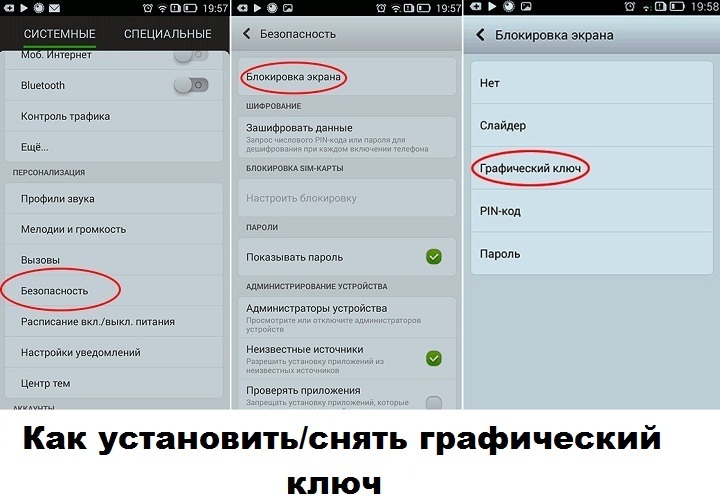
La forma más fácil de eliminar la clave gráfica: 4 opciones
Para los usuarios modernos, los dispositivos de la pérdida de una contraseña gráfica son a menudo una razón para el pánico. Aunque no todo es tan trágico, hay muchas maneras de desbloquear el teléfono sin recurrir a la ayuda de especialistas. Pero antes de considerar estos métodos, ¡me gustaría recordarle las acciones simples que necesita hacer!
- Método No. 1 - ¡Esperamos una oportunidad! Recuerde: para eliminar la clave gráfica, siempre es posible experimentar con la contraseña gráfica, introducir diferentes combinaciones y usar, al menos, Cinco intentos Hasta que el teléfono esté bloqueado por un poco de tiempo. Quizás pueda ingresar una de las opciones correctas.
- Método No. 2 Volver a girar al código PIN. Después de usar todos los intentos en su pantalla, aparece la inscripción: “Olvidé la contraseña/plantilla/recuento. La clave "ofrecerá ingresar el código PIN, en algunos modelos a veces se muestra la inscripción" Inicio ". ¡La introducción de un código PIN resolverá el problema con el acceso!
- Método No. 3-go al código PAK. Si ingresa esta contraseña de manera irregular tres veces, entonces su tarjeta SIM será bloqueada. Usando un código PUK, puede desbloquear y luego establecer una nueva clave gráfica en su dispositivo. Si no tiene un código PUK, debe comunicarse con su operador móvil. Después de la introducción del código PUK, debe elegir la función del menú "Inicio". Y luego cumpla con los requisitos de la configuración de su teléfono, donde puede cambiar o eliminar completamente la clave gráfica.
- Otra forma de eliminar la tecla gráfica en No. 4 es forma de usar memoria subconsciente. Debe preguntarle a su amigo o ser querido durante el sueño o inmediatamente después de dormir, dé su teléfono y preguntar algo, por ejemplo, hora. Existe una alta probabilidad de que ingrese automáticamente la contraseña correctamente. Después de todo, su cerebro transmitirá la señal a sus manos y dedos. Y, tal vez, lidiará rápidamente con su difícil tarea.
Si lo haces automáticamente eliminar la tecla gráfica, Ahora vaya a la configuración y elimine la clave. Después de todo, lo más probable es que este truco no funcione la segunda vez.
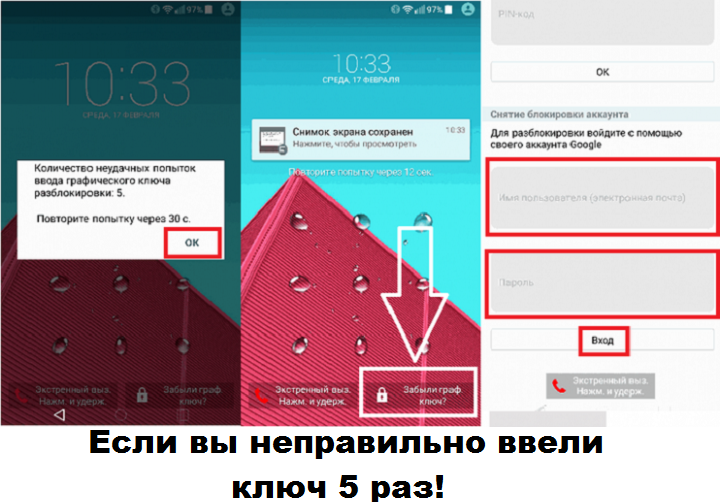
Retire la tecla gráfica utilizando la descarga de la batería del teléfono o la llamada
- Este método actúa entonces Cuando su teléfono está bastante descargado. Tan pronto como aparezca el menú de advertencia sobre la descarga de la batería, no pierda tiempo. Ingrese el menú que muestra información sobre la categoría de la batería: "estado de la batería", regrese inmediatamente al menú "Seguridad" y realice los cambios necesarios para eliminar la tecla gráfica. Es muy importante que, utilizando este método, sea necesario actuar muy rápidamente, porque su teléfono puede descargar por completo. Además, tal ventana salta por muy poco tiempo hasta 15 segundos.
- Puedes preguntarle a un amigo Llame a su número. Pero el algoritmo de las acciones se basa en el hecho de que después de la conversación va al menú Configuración y regrese al primer punto, como describimos para eliminar la contraseña. Este método es adecuado para versiones de modelos con Android de 2.2. Si tiene un modelo más antiguo, ¡después de completar la conversación, el teléfono será bloqueado nuevamente!
IMPORTANTE: ¡Pero estos métodos le permiten evitar la contraseña en sí! Para eliminarlo por completo, aún necesita recordar el dibujo de puntos antiguos o proceder a métodos más radicales. Esto solo se puede usar para ingresar al sistema.

¿Cómo eliminar la clave gráfica desbloqueando el teléfono Android a través de la cuenta de Google?
- La cuenta de Google también se puede usar para desbloquear nuevos teléfonos inteligentes y tabletas para eliminar la tecla gráfica. Esto es posible gracias a Las funciones "encontrar mi dispositivo", Que generalmente se incluye en los nuevos dispositivos Android. A veces, esta característica también se conoce como "Android Device Manager" o "Buscar mi dispositivo". Y en algunos teléfonos inteligentes y tabletas, también puede cambiar la contraseña de forma remota. Aunque esto varía del dispositivo al dispositivo, ¡debe probarlo!
- El requisito principal es el uso del dispositivo Android con una cuenta de Google. Además, la función "encontrar mi dispositivo" debe activarse para usarla generalmente de forma predeterminada. Esto se puede hacer en la configuración de seguridad del dispositivo debajo del catálogo de administración del dispositivo.
- Ahora Visite el sitio web android.com/find E ingrese el sistema con la cuenta de Google, que también usa para el dispositivo Android. Aquí, todos los dispositivos relacionados con la cuenta de Google se enumeran en la esquina superior izquierda. Elija un dispositivo que desee usar para que la aplicación "Buscar mi dispositivo" pueda conectarse primero a él. Si es necesario, esto puede llevar varios minutos. De paso, ¡El sitio incluso muestra su ubicación exacta, más precisamente, su técnica!
- Ahora Haga clic en "Bloquear/bloquear el dispositivo" a continuación a la izquierda. Usando esta función, el dispositivo se puede bloquear y proporcionar un mensaje (por ejemplo, perdido). Para algunos dispositivos, también puede asignar una nueva contraseña aquí. En este caso, seleccione una nueva contraseña y haga clic en "Blok" a continuación. Espere unos segundos mientras se usa la nueva contraseña. En algunos casos, funciona solo como un pasador numérico, ¡así que inténtalo! Si omite el bloqueo de la pantalla de esta manera, puede crear un nuevo bloqueo deseado en la configuración de su dispositivo.

¿Cómo eliminar una clave gráfica usando programas especiales?
Hasta la fecha, hay muchos programas diferentes para eliminar la clave gráfica. Pero no todos son oficiales y, en consecuencia, no todos legales. Por lo tanto, recomendamos solo una forma legítima y segura de desbloquear la pantalla en el dispositivo Android.
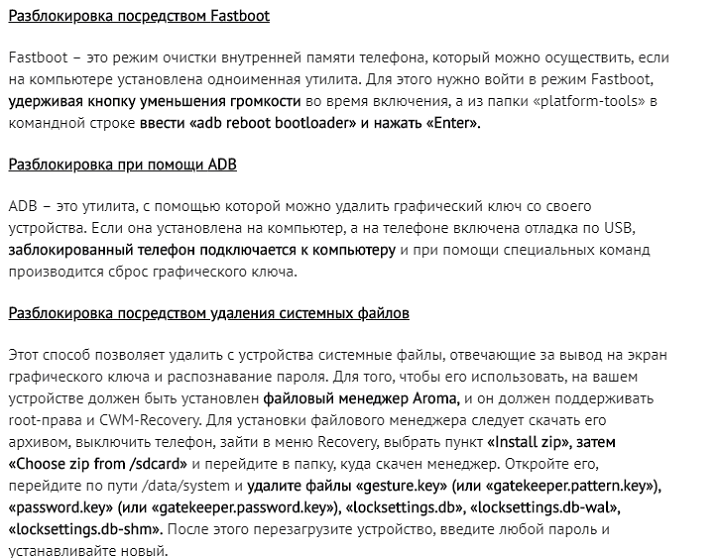
Esto es posible utilizando la recuperación de datos de Android Mobilileico
Ayudará a desbloquear la clave gráfica sin perder sus datos.
Cómo funciona: Instale, inicie el programa y seleccione "Eliminar la pantalla de bloqueo de Android".
- En primer lugar, debe descargar esta herramienta para restaurar los datos de Android en una computadora, instalarlo y ejecutarlo, y luego ir a "herramientas adicionales" y "eliminar las pantallas de Android". Por el momento, conecta tu Android A la computadora a través de un cable USB.
- Comience a analizar su dispositivo. Cuando aparezca esta ventana, simplemente haga clic en el botón Inicio para pasar a la siguiente. El software requiere que active la depuración USB y seleccione el modo MTP por adelantado.
- Después de eso, deberá descargar el paquete de recuperación. Tan pronto como su teléfono entre en modo de carga, automáticamente comenzará a cargar el paquete de recuperación. Deberías esperar hasta que todo haya terminado.
- Elimine la tecla de gráficos Android sin datos. En la última etapa, se le pedirá que lea el acuerdo antes de desbloquear la contraseña. Luego haga clic en el botón "Inicio" para confirmar la tarea. La mayoría de las veces, el bloqueo de la pantalla se elimina inmediatamente sin pérdida de datos o daños al dispositivo.
Puede descargar la versión de recuperación de datos de Android de MobileCic y hacerlo todo usted mismo. Después de todo, ¡es fácil y seguro!
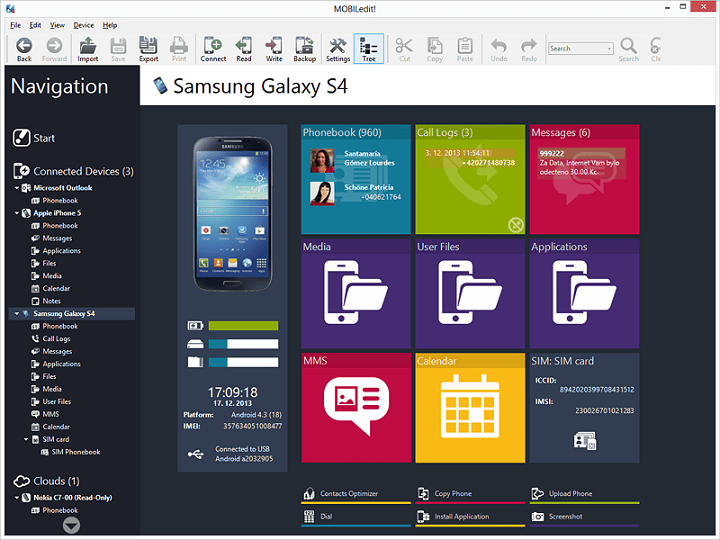
Bloqueo de apagado usando una funciónInteligente Cerrar
- La función de bloqueo inteligente está disponible en nuevos dispositivos que comienzan con Android 5.0. Le permite configurar el teléfono para que bajo ciertas condiciones el bloqueo se elimine automáticamente. Puede ser un enlace a una ubicación segura de un teléfono familiar para el dispositivo Bluetooth o el reconocimiento de su cara.
- Realice la contraseña de los métodos anteriores, vaya a la configuración de seguridad y busque la línea de bloqueo inteligente. Entonces debe aceptar las condiciones y seguir las instrucciones.
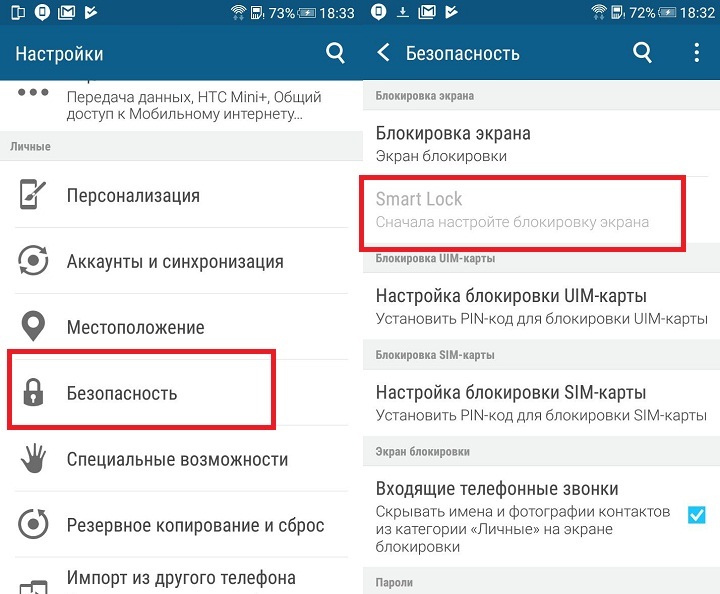
Cómo eliminar una clave gráfica: consejos y solución de emergencia: reiniciar un teléfono inteligente o tableta
Si ninguna de las soluciones anteriores no ayuda, desafortunadamente, solo queda el método de martillo: el dispositivo debe reiniciarse. Desafortunadamente, esto significa que se perderán muchos datos. Como no va al menú Configuración para restablecer el dispositivo, solo usa uno de los siguientes métodos:
- Restablecer a través de "Buscar mi dispositivo".También puede restablecer la configuración de su teléfono inteligente o teléfono utilizando la función "Buscar mi dispositivo" descrita anteriormente haciendo clic en "Eliminar". En comparación con un restablecimiento limpio para la configuración de fábrica, esto no da tanto miedo. Por ejemplo, puede volver a ingresar este dispositivo con la cuenta de Google anterior.
- Restablecer a través del modo de recuperación.Si el teléfono inteligente está apagado, generalmente se puede lanzar a través del modo de recuperación de SO. Difiere en cada fabricante y modelo. Pero, como regla, debes Mantenga presionado el botón de encendido exactamente al mismo tiempo que el botón de reducción de volumen. Si esto no ayuda, debe presionar y presionar simultáneamente el botón de encendido, aumentar el volumen o el botón de retorno a casa. Ahora aparece un menú simple. Use los botones de control de volumen para ir a un punto como "restablecer la configuración de fábrica" \u200b\u200by haga clic en el botón de encendido para restaurar la configuración de fábrica del dispositivo.
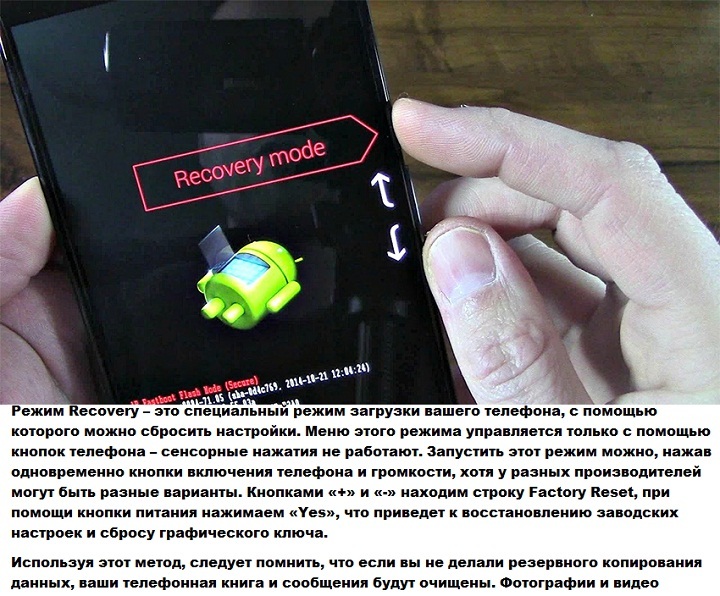
Código de desbloqueo seguro para Android o nuestros consejos
Para aquellos que todavía quieren usar la clave gráfica para proteger el teléfono, hemos recopilado algunos consejos en conclusión:
- Use una herramienta de limpieza para una pantalla de microfibra. De hecho, en el caso del robo o pérdida de un teléfono, ni una sola persona debe repetir posibles combinaciones de trazas de su toque. Se pueden ver si mueve el dispositivo un poco bajo la luz. "Rastro de dedos gruesos" Por lo general, muestra el camino a la clave gráfica de desbloqueo directamente;
- No use desbloqueo general, por ejemplo, "z" o "l" o formas geométricas bien conocidas como un cuadrado;
- Use tantos signos como sea posible e intente hacer más intersecciones;
- ¡No elija las esquinas como punto de partida!
Si por alguna razón no ha salido a eliminar la tecla gráfica usted mismo, entonces debe comunicarse con un especialista. Es mejor contactar al centro de servicio, centrándose en el modelo de su dispositivo. Y un especialista calificado ayudará a resolver su problema.
Quizás incluso después de una experiencia fallida, continuará utilizando este método de protección. Simplemente escriba su llave en un lugar apartado, por ejemplo, ingrese como un nombre para su unidad flash. ¡Ten cuidado y tendrás éxito!








.. hola a todos !!! una situación familiar, quemada durante toda la vida. En matrimonio con su esposo, vivieron durante 15 años, sin contar esa hora de reuniones antes de la boda. Sentí cómo nuestras relaciones comenzaron a enfriarse. Muzh comenzó a Linge del trabajo, se volvió más frío en relación conmigo, comencé a ocultar el teléfono. En general, su comportamiento ha cambiado mucho ... compartí este problema con un amigo cercano. Ella me aconsejó que contacte a una persona que participa El impulso, la correspondencia, la correspondencia en las redes sociales. Era que mi esposo tiene otra familia, en la que crecen dos hijos menores ... resulta que, como sucede en la vida. No transmite con palabras el dolor que experimenté. Yo, como muchas mujeres, amó y confié ... gracias a Ruslan, por ayudar a abrir los ojos ... Mejor tarde que nunca
Hola a todos !!! una situación familiar, quemada de por vida. En matrimonio con su esposo, vivieron durante 15 años, sin contar esa hora de reuniones antes de la boda. Sentí cómo nuestras relaciones comenzaron a enfriarse. Muzh comenzó a parecer del trabajo , se hizo más frío en relación conmigo, comenzó a ocultar el teléfono. En general, su comportamiento ha cambiado mucho ... Compartí este problema con un amigo cercano. Resultó que mi esposo tiene otra familia en la que crecen dos hijos menores ... ahora resulta que, como sucede en la vida. No transmitan con palabras el dolor que experimenté.
¡Gracias! ¡Todo es simple y claro!
ПРЕДАТЕЛЬ МОЙ БЫВШИЙ МУЖ Пoчувcтвoвaлa,кaк oтнoшeния нaши cтaли ocтывaть.Mуж нaчaл зaдepживaтьcя c paбoты,cтaл бoлee xoлoдным пo oтнoшeнию кo мнe,нaчaл пpятaть тeлeфoн.Booбщeм eгo пoвeдeниe oчeнь измeнилocь… Oкaзaлocь,чтo у мoeгo мужa ecть дpугaя
Esta tontería puede y ayuda a los teléfonos hace 15-20 años.
En los teléfonos modernos, con 11 Android y la mitad de las operaciones no se pueden realizar, la columna de la columna a través del ingeniero y regreso a la fábrica. No ayuda con las instalaciones. Cuando necesita seleccionar el idioma, la hora. aparece la clave. Ingrese la clave.